طريقة عمل عرض بوربوينت
طريقة عمل عرض بوربوينتيُمكن عمل عرض بوربوينت بسيط كما يلي:[1]

طريقة عمل عرض بوربوينت
يُمكن عمل عرض بوربوينت بسيط كما يلي:[1]
- البداية: تظهر شريحة فارغة مع مساحة مخصصة لكتابة العنوان والعنوان الفرعي عند فتح برنامج البوربوينت لأول مرة، وبشكلٍ عام يُمكن استخدام هذه الصفحة لبدء عرض البوروبينت التقديمي، حيث يُمكن كتابة عنوان وعنوان فرعي في المربعات.
- إنشاء الشرائح: يُمكن إضافة نص في مربع العنوان الفرعي، كما يُمكن حذف هذا المربع إذا كان المستخدم لا يُريد إدراج نص، ويتم ذلك بالنقر على حافة المربع، ثمَّ اختيار أيقونة حذف " delete "، ولوضع صورة في الشريحة الأولى يجب الانتقال إلى أيقونة إدراج " Insert " الموجودة في شريط القائمة " menu bar "، ثمَّ تحديد صورة، وبشكلٍ عام يجب التأكد من حفظ الصورة المُراد إدراجها في ملف الصور أو على محرك الأقراص المحمول قبل تحديدها في البوربوينت.
- إدراج شريحة جديدة: بعد الانتهاء من تصميم الشريحة الأولى التي تحتوي على عنوان العرض يجب إنشاء صفحات أخرى، ويتم ذلك بالذهاب إلى شريط القوائم الموجود أعلى الصفحة، ثمَّ تحديد أيقونة " Insert and New Slide "، وهكذا سيتم إضافة شريحة جديدة فارغة يتم إدراج الصور والنص عليها من خلال أيقونتي " Click to add title " و " Click to add text ".
- الرموز النقطية أو نص الفقرة: تُستخدم المربعات الموجودة في الشرائح بهدف إدراج العناوين، ولإدراج نص من تنسيق التعداد النقطي يجب استخدام التعداد النقطي، بالإضافة إلى ذلك يُمكن حذف التعداد النقطي، وكتابة الفقرة التي يُريدها المستخدم مكانه.
- تصميم الشرائح: يُمكن تصميم الشرائح من خلال الانتقال إلى أيقونة تنسيق " Format " الموجودة في شريط القوائم، ثمَّ تحديد أيقونة تصميم الشرائح " Slide Design "، وهكذا ستظهر خيارات التصميم الخاصة بالمستخدم على الجانب الأيمن من صفحة البوربوينت، وبمجرد النقر على التصميم الذي يُريده المستخدم يتم إدراج التصميم على جميع الشرائح.
- مشاهدة الشرائح: يُمكن معاينة عرض الشرائح الخاصة بالمستخدم، ويتم ذلك من خلال النقر على أيقونة عرض " View " الموجودة في شريط القوائم، ثمَّ تحديد خيار عرض الشرائح " Slide Show "، وللانتقال من شريحة إلى أخرى يجب استخدام مفاتيح الأسهم على لوحة المفاتيح، بينما يُستخدم مفتاح " Escape " للرجوع إلى وضع التصميم العادي.
تنسيق النص في عرض البوربوينت
يُمكن تنسيق النص في عرض البوربوينت كما يلي:[2]
- تحديد النص.
- اختيار أيقونة تنسيق الموجودة تحت أدوات الرسم.
- تُعرَض أدوات الرسم على الشريط في البوربوينت، ولتغيير لون النص يجب اختيار " Text Fill "، ثمَّ اختيار لون معين، بينما يتم اختيار " Text Outline " لتغيير لون الخط الذي يحيط بالنص، ولاختيار الظل أو الانعكاس أو التوهج أو الدوران الثلاثي الأبعاد يجب النقر على تأثيرات النص، ثمَّ اختيار التأثير الذي يُريده المستخدم.
دمج عرض البوربوينت
يتوافق البوربوينت مع جميع البرامج الأخرى في مجموعة مايكروسوفت أوفس " Microsoft Office "، أي بإمكان المستخدم تصدير الشرائح إلى مستندات " Word " أو استخدام مخططات " Excel " داخل عرض البوربوينت، بالإضافة إلى إمكانية إضافة الصور والصوت الذي يُريده المستخدم، ويُمكن تضمين مقاطع الفيديو في البرنامج دون الحاجة إلى برامج.[3]
المراجع
- ↑ Grace Fleming (3-4-2017), "How to Create a Simple PowerPoint Presentation"، www.thoughtco.com, Retrieved 25-8-2018. Edited.
- ↑ "Basic tasks for creating a PowerPoint presentation", www.support.office.com, Retrieved 25-8-2018. Edited.
- ↑ Vladimir Khavkine, "Basic PowerPoint Features"، www.techwalla.com, Retrieved 25-8-2018. Edited.
المقال السابق: عدد زوجات الرسول عليه السلام
المقال التالي: طريقة عمل صدور الديك الرومي
طريقة عمل عرض بوربوينت: رأيكم يهمنا
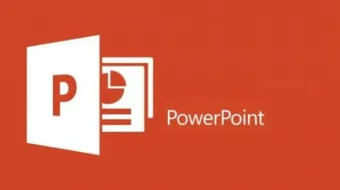
0.0 / 5
0 تقييم
5
(0)
4
(0)
3
(0)
2
(0)
1
(0)
